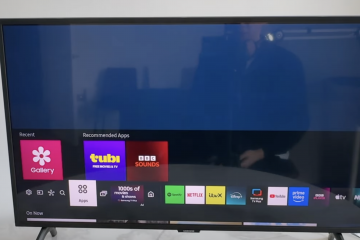Les fichiers PDF sont d’excellents conteneurs pour les pages Web, les documents et les images, et d’autres choses. Et vous avez peut-être travaillé sur un document que vous ne voulez pas que les autres modifient, vous souhaitez donc l’imprimer directement sous forme de fichier PDF, puis le partager ensuite avec d’autres. Ou vous avez peut-être trouvé des informations intéressantes en ligne et vous souhaitez les imprimer sous forme de fichier PDF, directement depuis votre navigateur Web. Voici comment”imprimer au format PDF”à peu près tout ce à quoi vous pouvez penser :
Comment imprimer au format PDF à partir de n’importe quel PC Windows
Peu importe que vous utilisiez Windows 10 ou Windows 11, la procédure pour imprimer quoi que ce soit sous forme de fichier PDF est la même. Même si les choses se présentent différemment selon ce que vous imprimez et à partir de quelle application, les étapes logiques sont identiques. Pour prouver ce point, je vais partager comment imprimer trois différents types de contenu à partir de trois applications. Découvrons-les un par un :
Comment imprimer une page Web au format PDF à partir de n’importe quel navigateur Web
Peu importe si vous êtes en utilisant Google Chrome, Microsoft Edge, Mozilla Firefox ou Opera comme navigateur par défaut. Les étapes d’impression de n’importe quelle page Web fonctionnent de la même manière. Démarrez votre navigateur préféré (j’ai utilisé Microsoft Edge) et accédez à la page Web que vous souhaitez imprimer au format PDF. Appuyez sur Ctrl + P sur votre clavier pour ouvrir la boîte de dialogue Imprimer.
Accédez à la boîte de dialogue Imprimer dans votre navigateur Web
N’appuyez pas sur le bouton Imprimer immédiatement. Tout d’abord, cliquez ou appuyez sur la liste déroulante Imprimante et sélectionnez”Enregistrer au format PDF”ou”Microsoft Print au format PDF”. L’un ou l’autre fonctionne très bien. Ensuite, configurez vos paramètres d’impression (la mise en page, les pages à imprimer, etc.). Lorsque vous avez terminé de configurer les éléments, cliquez ou appuyez sur Imprimer.
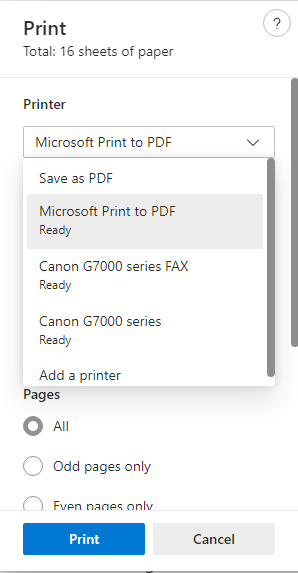
Choisissez Microsoft Print to PDF comme imprimante
Vous voyez une fenêtre dans laquelle vous devez sélectionner le dossier dans lequel vous souhaitez enregistrer le fichier PDF. Accédez à l’emplacement souhaité, saisissez un nom pour le fichier PDF que vous imprimez et cliquez sur Enregistrer.
Choisissez l’emplacement, tapez un nom et appuyez sur Enregistrer
La page Web est maintenant enregistrée en tant que fichier PDF avec le nom que vous avez choisi.
CONSEIL : Vous voudrez peut-être également savoir comment imprimer un article sans publicité dans tous les principaux navigateurs.
Comment imprimer au format PDF un document Word (ou d’autres fichiers Office)
Ensuite, voyons comment imprimer au format PDF un document créé dans Word. La procédure détaillée dans cette section fonctionne de la même manière dans Excel, PowerPoint et les autres programmes Office. Commencez par ouvrir le document que vous souhaitez imprimer au format PDF. Ensuite, appuyez sur Ctrl + P sur votre clavier, et vous voyez la fenêtre Imprimer.

La boîte de dialogue Imprimer dans Microsoft Word
Choisissez vos paramètres d’impression (orientation, format de papier, les pages que vous souhaitez imprimer, etc.), puis cliquez ou appuyez sur la liste déroulante Imprimante et sélectionnez « Microsoft Print to PDF ».

Choisissez Microsoft Print to PDF comme imprimante
Ensuite, cliquez ou appuyez sur le bouton Imprimer et on vous demandera où enregistrer le fichier PDF. Sélectionnez le dossier dans lequel vous souhaitez l’enregistrer, tapez le nom que vous souhaitez lui donner et appuyez sur Enregistrer.
Choisissez le dossier et le nom du fichier pour votre PDF
Votre fichier PDF est maintenant enregistré à l’emplacement tu as sélectionné.
CONSEIL : Vous voudrez peut-être également savoir comment convertir un PDF en un document Word pouvant être modifié.
Comment imprimer des images au format PDF fichiers
L’impression d’images fonctionne de la même manière. Ouvrez une photo de votre choix à l’aide de l’application Photos. Ensuite, appuyez sur Ctrl + P sur votre clavier et la boîte de dialogue Imprimer s’affiche, semblable à la capture d’écran ci-dessous.
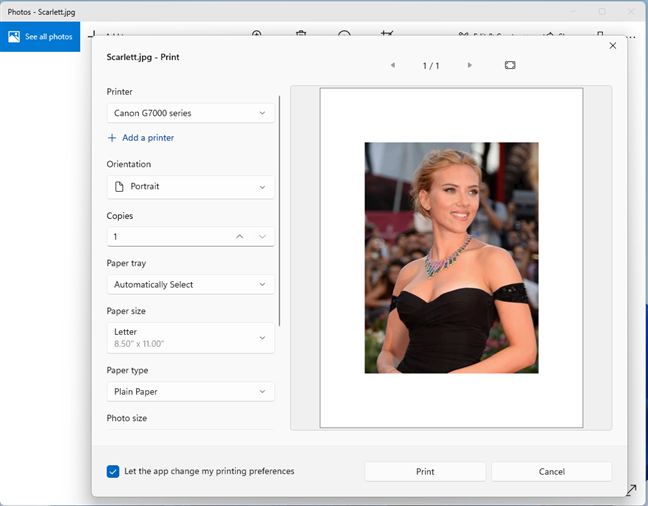
Appuyez sur Ctrl + P pour la boîte de dialogue Imprimer
Configurez vos paramètres d’impression (taille du papier, orientation, etc.) , puis cliquez ou appuyez sur la liste déroulante Imprimante. Dans celui-ci, sélectionnez”Microsoft Print to PDF”et appuyez sur Imprimer.

Choisissez Microsoft Print to PDF comme imprimante
La boîte de dialogue”Enregistrer la sortie d’impression sous”s’affiche, dans laquelle vous devez sélectionner le dossier dans lequel vous souhaitez enregistrez le fichier PDF et saisissez un nom pour celui-ci. Une fois cela fait, cliquez ou appuyez sur Enregistrer.

Choisissez le dossier et tapez le nom du fichier pour votre PDF
Profitez de votre image transformée en fichier PDF. Et, si vous avez besoin d’aide supplémentaire pour imprimer des fichiers à partir de Windows, lisez ce guide: Comment imprimer sous Windows (Ctrl + P).
Comment puis-je activer Microsoft Print to PDF sous Windows ?
L’imprimante virtuelle”Microsoft Print to PDF”est installée par défaut, à la fois dans Windows 10 et dans Windows 11. Cependant, si pour une raison quelconque, elle est absente de votre ordinateur, vous pouvez l’installer vous-même et ensuite profiter du processus d’impression partagé précédemment. Pour l’obtenir, suivez les instructions de ce guide: Comment ajouter ou supprimer des fonctionnalités ou des composants Windows. Dans la fenêtre Fonctionnalités Windows, sélectionnez « Microsoft Print to PDF », cliquez ou appuyez sur OK, et attendez qu’il soit installé.

Installer Microsoft Print to PDF à partir des fonctionnalités Windows
Si vous ne voyez pas l’imprimante”Microsoft Print to PDF”, mais que cette fonctionnalité est installée, supprimez d’abord la fonctionnalité, puis rajoutez-la. Ensuite, le imprimante s’affichera à nouveau.
Avez-vous réussi à imprimer au format PDF ?
Ce guide devrait vous avoir aidé à imprimer presque tous les fichiers de votre ordinateur Windows 10 ou Windows 11 au format PDF. Comme vous l’avez vu, l’astuce consiste à sélectionner la bonne imprimante :”Microsoft Print To PDF”. Vous définissez ensuite vos préférences d’impression et choisissez où enregistrer le fichier PDF résultant. Avant de fermer ce guide, je suis curieux de savoir si vous avez souvent besoin pour imprimer au format PDF. En outre, aimez-vous utiliser les outils intégrés de Windows ou préférez-vous utiliser une application tierce comme Adobe Acrobat Pro ?